淘宝大学
苹果怎么设置下载不需要输入ID密码 苹果商店关闭下载密码教程
发布时间:2020-06-04 编辑:小V
大家都知道,苹果手机的安全性是非常高的,苹果手机要下载app,都必须使用苹果ID才能下载,但是每次下载应用的时候都要输入密码,有些小伙伴就觉得很麻烦。那么,苹果怎么设置下载不需要输入ID密码呢?下面跟拿货网小编一起来看下苹果商店关闭下载密码的教程吧。

苹果怎么设置下载不需要输入ID密码
苹果手机appstore关闭下载密码操作步骤如下:
1.首先打开苹果手机,在桌面找到【设置】图标,并打开。

2.点击iTunes store与App Store,点击密码设置。

3.进入密码设置界面之后,我们将看到“始终需要”和“15分钟后需要”这两项,然后我们点选“始终需要”这一项。

4.之后在界面的下方的“需要密码”那一项就会显示出来了,然后我们将它后面的开关调至关闭状态就可以了。

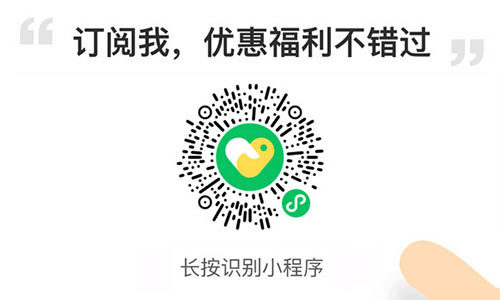
本文由拿货网用户原创/整理/投稿,本站收录此文仅为传递更多信息,帮助用户获取更多知识之目的,内容仅供参考学习,文图内容如存在错误或侵害您的权益,请与我们联系kf@1688na.com,本站会第一时间进行处理。




